今回はBlenderを使って3Dのジェネラティブコレクションを作成する方法を解説します!
Takuyaさんが作ったblender-3dgenerative-toolを使わせてもらって作成します
1からコードを書くのは大変ですが、このツールを使えばとっても簡単にできました
しかも無料!!ほんと神!
ツールの中にはお試し用のモデルサンプルが入っていますので、そちらを使って説明します
またBlenderはインストールされている前提で説明します。まだの方は下記から最新版をインストールできます
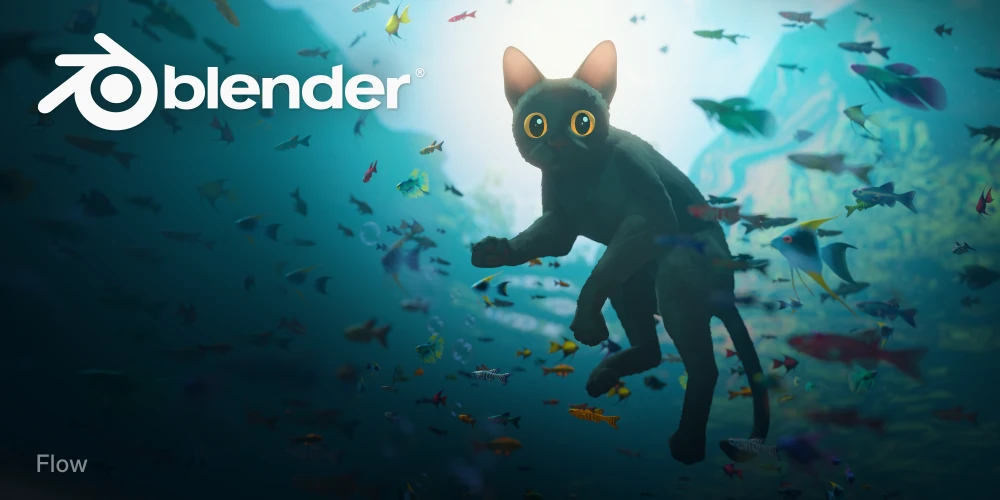
blender-3dgenerative-toolをダウンロード
まずは下記のGitHubからツールをダウンロードします
右上の「Code」→「Download ZIP」を選択するとダウンロードされます
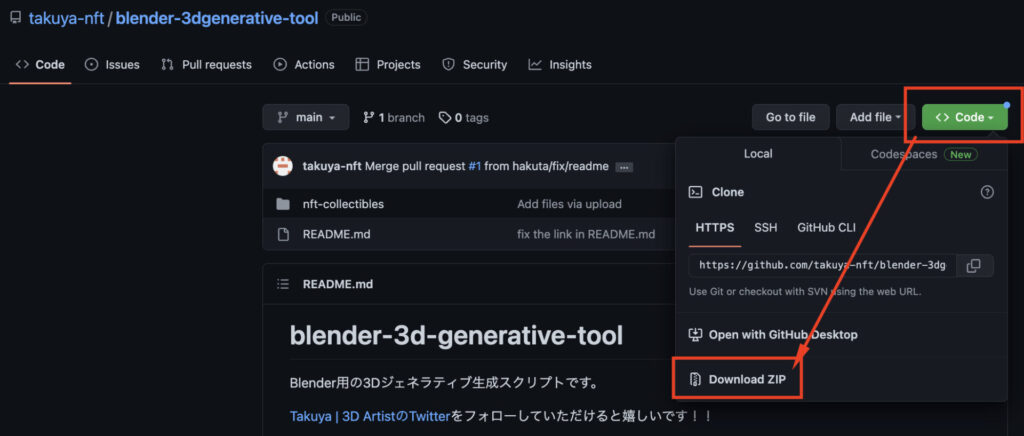
BlenderでScriptを実行① – metaデータを量産
先ほどダウンロードしたZIPファイルを解凍します
Blenderを起動し、上部のメニューから「Scripting」を選択。切り替わったウィンドウで「開く」をクリック
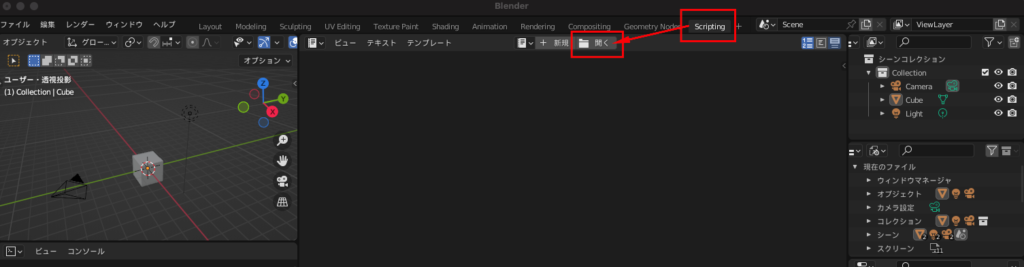
先ほど解凍したフォルダ内の「gen_metadata.py」を開きます
9行目の{your_path}を実際にフォルダを置いてあるパスに修正します
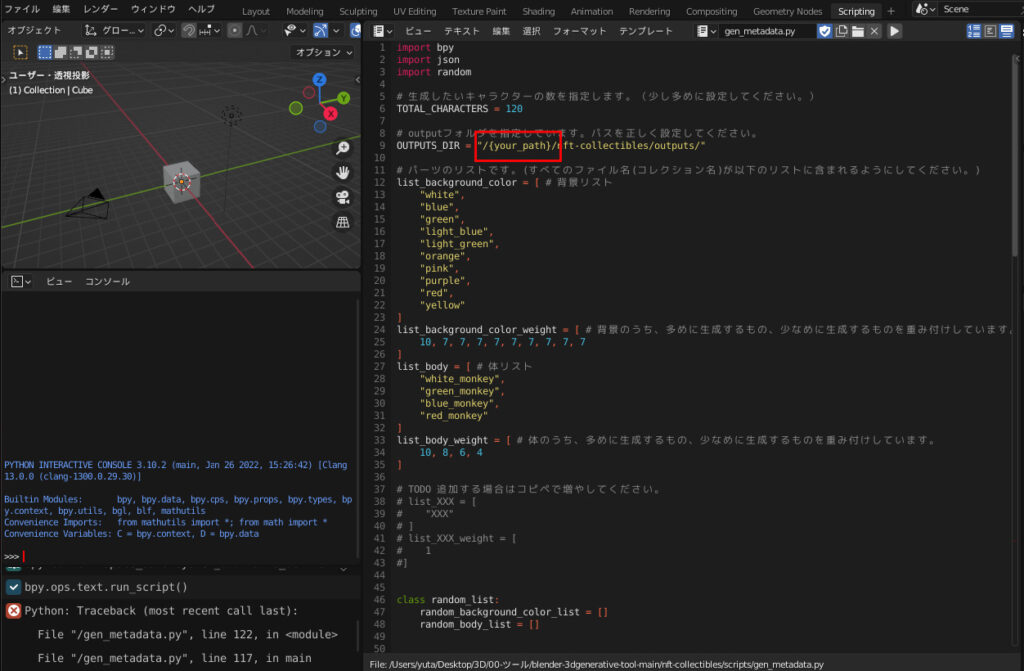
こんな感じになります↓
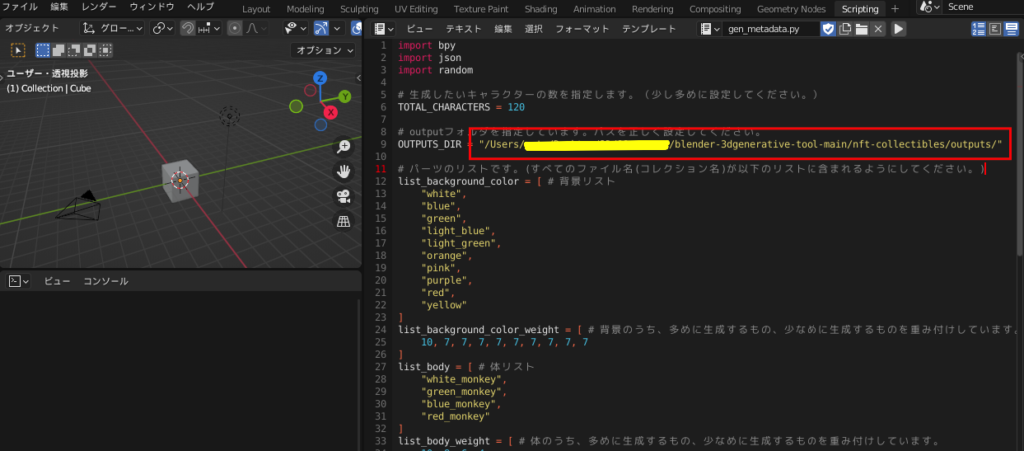
ここまでできたら右上の「▶︎(実行)」をクリック
outputsフォルダに0.json、1.json、2.json…と複数のjsonファイルが作成されればOKです
ここで実は一度つまづきましたのでメモしときます
下記のようにoutputsフォルダの外にjsonファイルができてしまいました…しかもファイル名の最初に「outputs」と書かれている
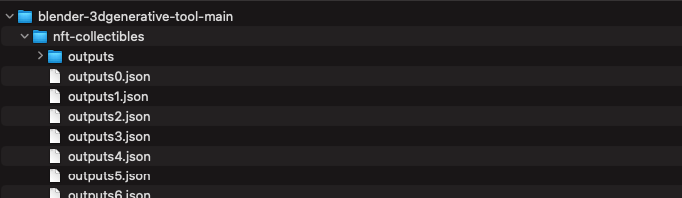
原因は下記の通り、最後の「/」が抜けていたためです
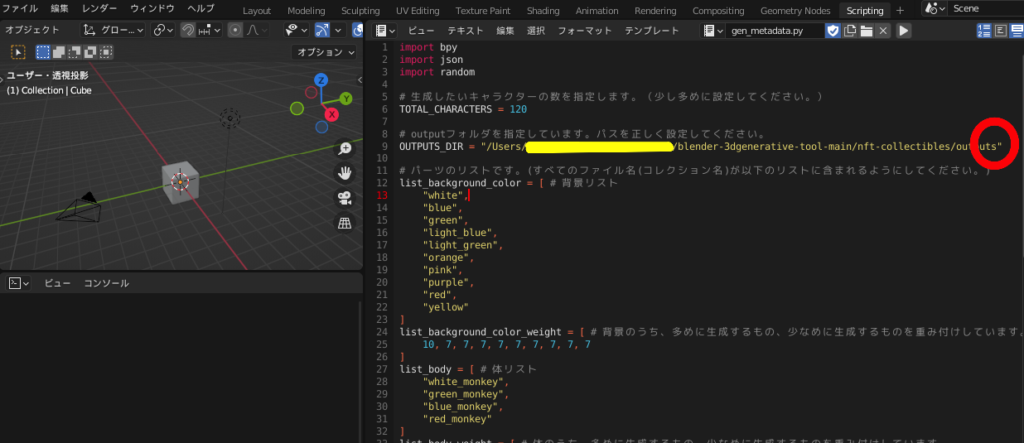
このミスによりファイル名の最初に文字列を加えたい場合は、最後にスラッシュを付けずに記入すれば良いことも知れましたw
BlenderでScriptを実行② – 量産したmetaデータから画像を作成
今度は先ほどと同じようにBlenderで「scripts/gen_model.py」を開きます
11行目、12行目にある{your_path}を実際にフォルダを置いてあるパスに修正します
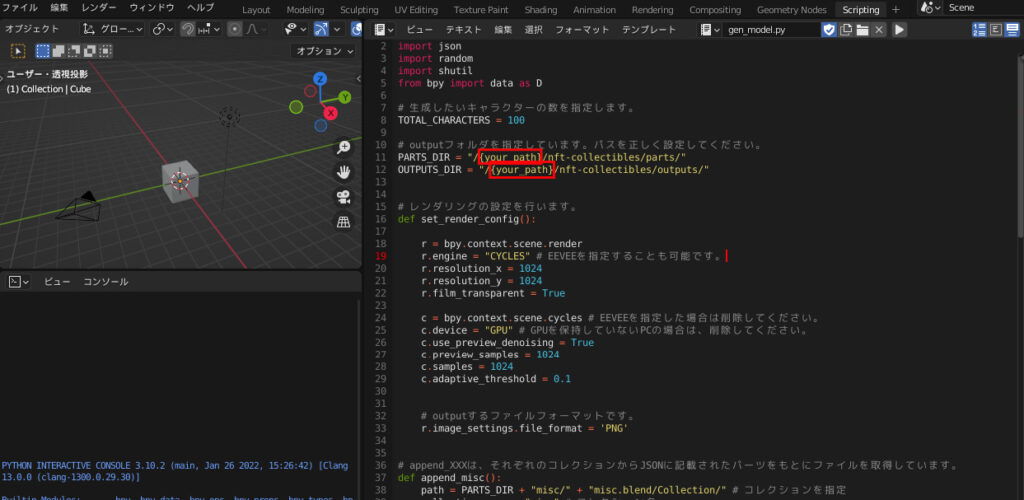
はい、こんな感じになります↓
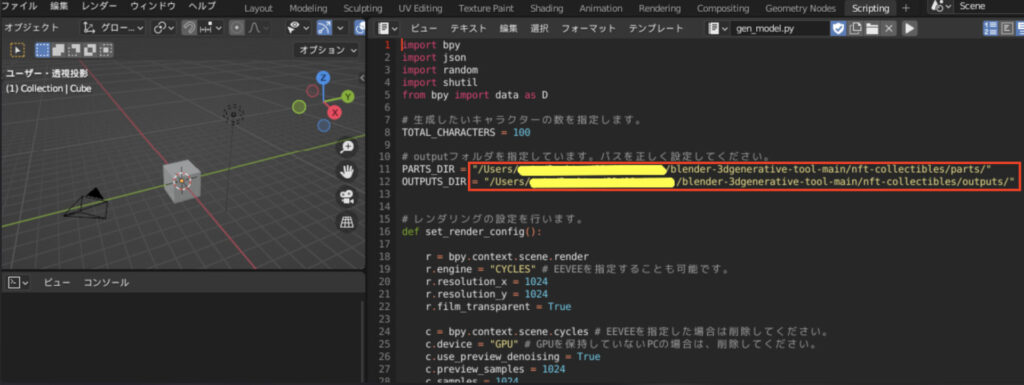
そして右上の「▶︎(実行)」をクリック
するとoutputsフォルダに0.png、1.png、2.png…とmetaデータに沿った画像ファイルが作成されます
PCのスペックにもよりますが、39点生成するのに30分くらいだったと思います
以上で3Dジェネラティブの画像生成が完了です
まとめ
今回はサンプルをもとに作成しましたが、カスタマイズも簡単にできそうです
scriptの中に修正箇所をコメントとして残してくれているので、そちらに沿って進めていけば問題ないはず
この神ツールを提供してくださったTakuyaさんをぜひTwitterフォローしておきましょう!
次は生成したジェネラティブ画像をミントできるようにする勉強をしていきたいと思います


コメント